Как сделать резервную копию iphone
Если телефон сломается, потеряется, Вы установите пароль, а потом забудете, информацию будет уже не восстановить, плюс еще придется платить не малые деньги за ремонт или вообще покупку нового телефона. Чтобы в неприятной ситуации оказаться с меньшей вероятностью и точно не потерять свои медиафайлы, необходимо регулярно создавать резервную копию.
Выбор метода резервного копирования
Существует два наиболее часто используемых метода создания резервной копии, которые при желании можно использовать по отдельности или для большей безопасности даже совместно. Оба предполагает использование функций iTunes и iCloud. Так как методы отличаются, то можно выбрать наиболее удобный и подходящий. Каждый имеет свои недостатки и преимущества.
Резервное копирование с помощью iCloud
Чтобы произвести резервное копирование данных в облачное хранилище Вам понадобиться:
- Подключить устройство к беспроводной сети Wi-Fi.
- Перейти в «Настройки» на смартфоне.
- Выберите имя Вашего устройства и нажмите не него
- Выберите iCloud.
- Нажмите «Резервная копия в iCloud».
- Выберите в меню «Создать резервную копию»
Помните, что нельзя отключаться от Wi-Fi в момент загрузки данных в хранилище, иначе это приведет к сбою и придется повторять процедуру снова. Кстати, чтобы узнать, когда была создана последняя резервная копия надо в облачном хранилище нажать «Резервная копия в iCloud». Под пунктом «Создать резервную копию» будет написано дата и время создания.
В iCloud можно настроить автоматическое копирование данных, которое будет производиться в определенное заданное время с определенной периодичностью. Только при установке автоматически выполняющегося резервного копирования данных с айфона необходимо помнить о том, что для выполнения операции каждый раз будет требоваться достаточное количество памяти. Если она закончится, то процесс не будет осуществляться. Не переживайте, смартфон уведомит Вам в случае, если свободное место будет заканчиваться и даст возможность купить дополнительное расширение памяти в необходимом объеме.
Резервное копирование с помощью iTunes
Этот метод подойдет тем, кто готов потратить немного больше времени на резервное копирование, которое предполагает подключение телефона к компьютеру. Для того, чтобы выполнить резервное копирование с помощью iTunes выполните следующие действия:
- Проверьте наличие последней версии iTunes на компьютере
- Откройте программу iTunes
- Подключите телефон к персональному компьютеру с помощью USB-кабеля
- Ведите пароль от смартфона и укажите, что компьютеру можно доверять, если потребуется
- Когда на экране появится меню, выберите из списка устройств iPhone
С помощью резервной копии можно сохранить информацию из таких приложений как «Здоровье» и «Активность» с телефона, который работает на платформе iOS. Для этого нужно создать шифр резервной копии. Делается это следующим образом: ставится флажок рядом с функцией «Шифровать резервную копию» и в поле вписывается пароль. В варианте, когда данные этих программ не нужны пользователю, отсутствует смысл создавать зашифрованную копию и этот шаг можно пропустить, выбрав «Создать копию сейчас».
Вывод
Резервное копирование данных – очень полезная вещь в условиях реальности, так как именно она помогает при любом раскладе не остаться без данных, сохраненных на смартфон.
Иногда поможет избавить Айфон от такой неприятной ситуации, как забытый пароль благодаря восстановлению последней сохраненной версии, созданной благодаря резервному копированию.
Как сделать резервную копию iphone? (1 видео)
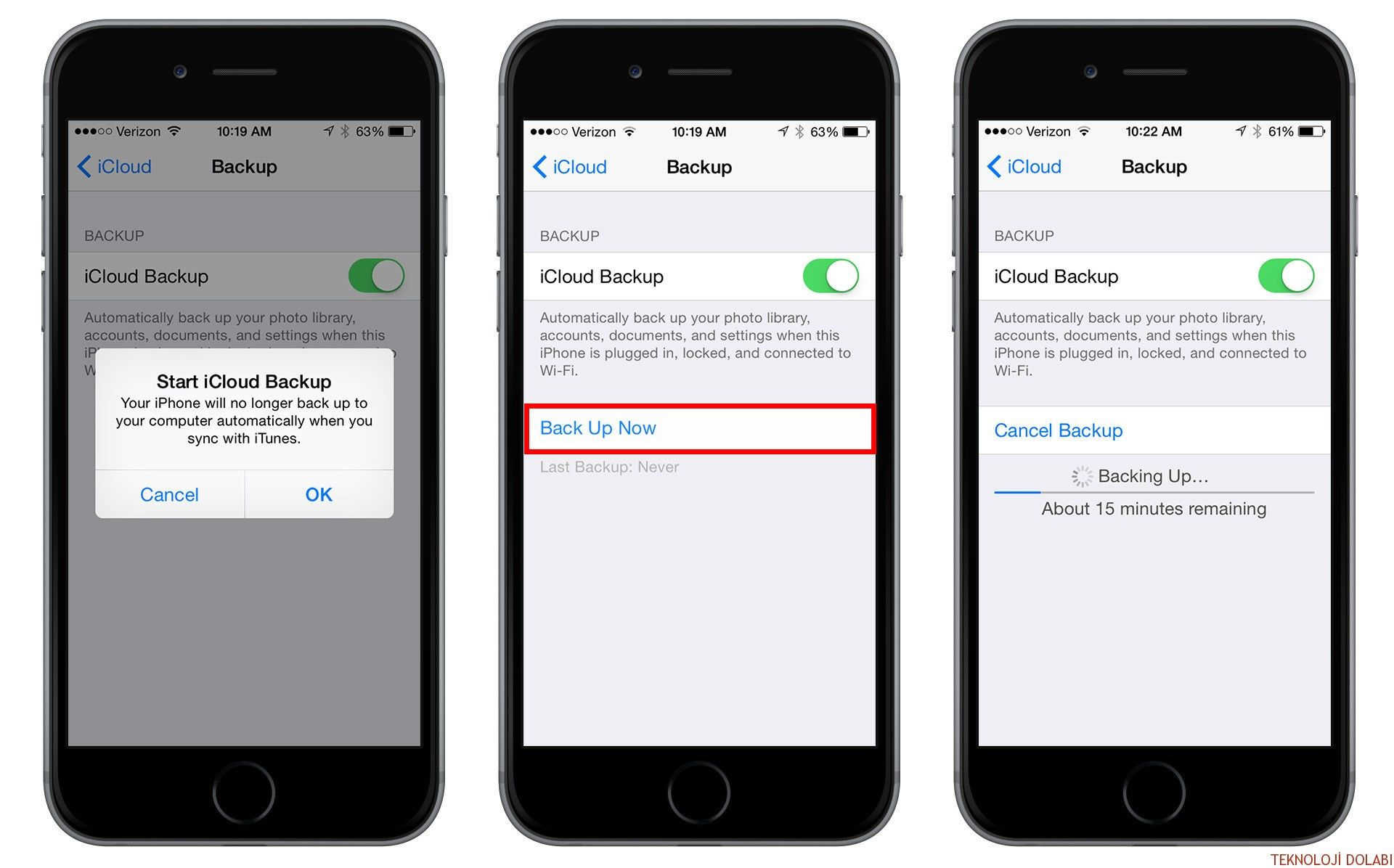


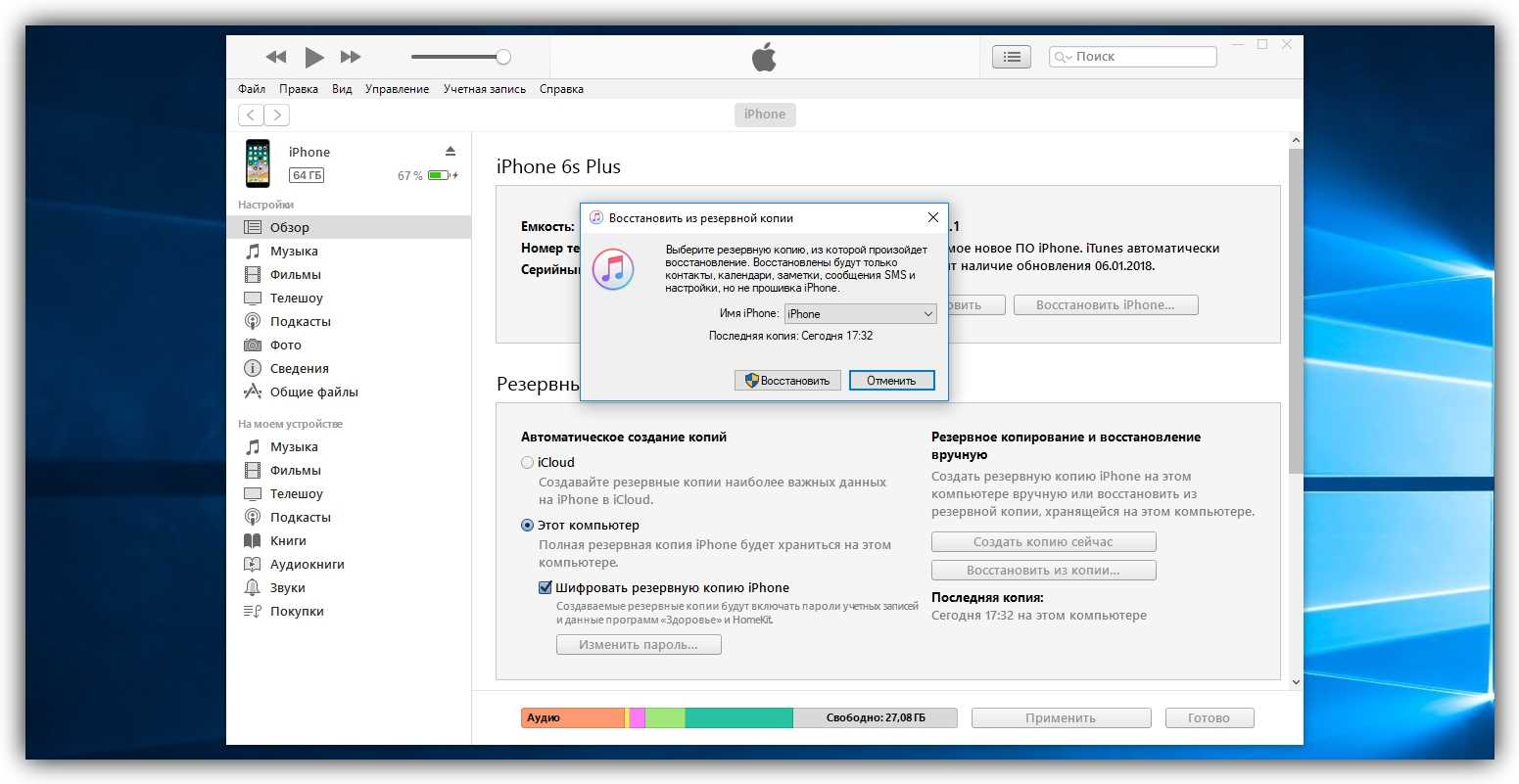













Комментарии 0